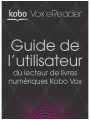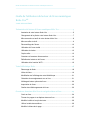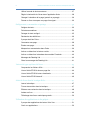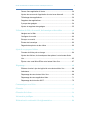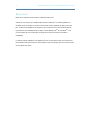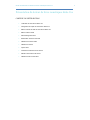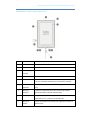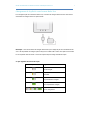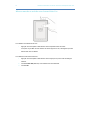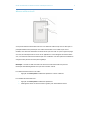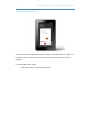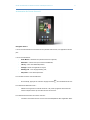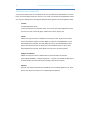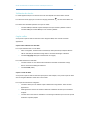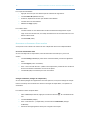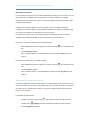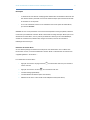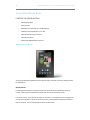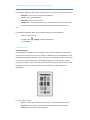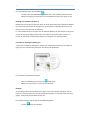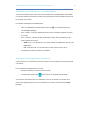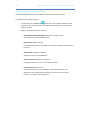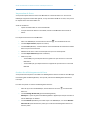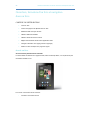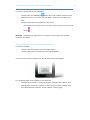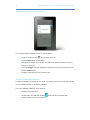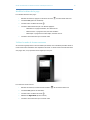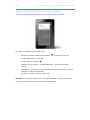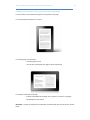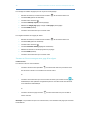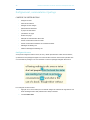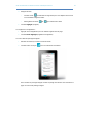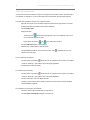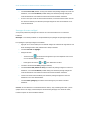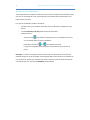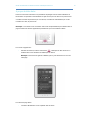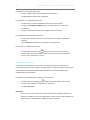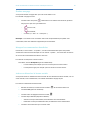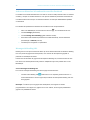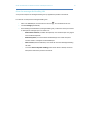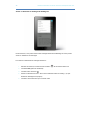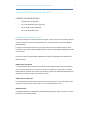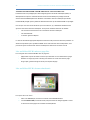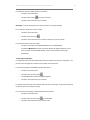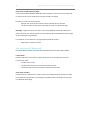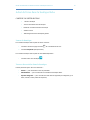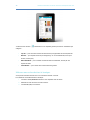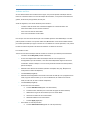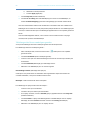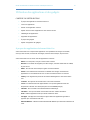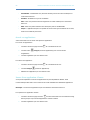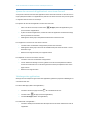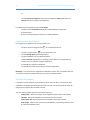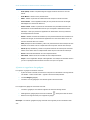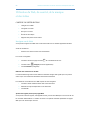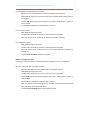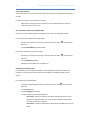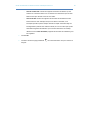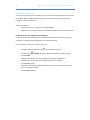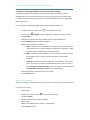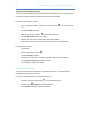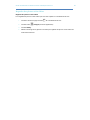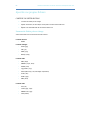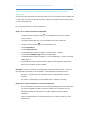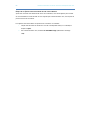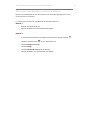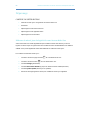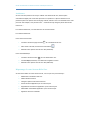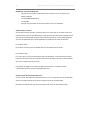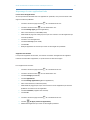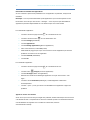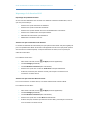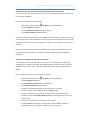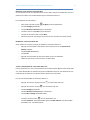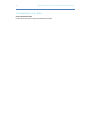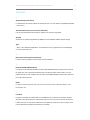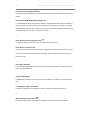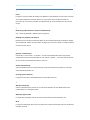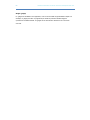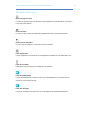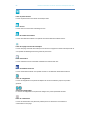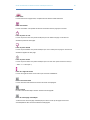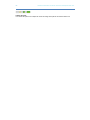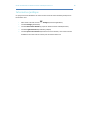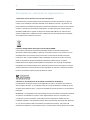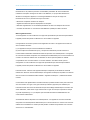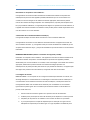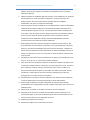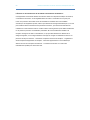!

Guide de lʼ utilisateur du lecteur de livres numériques Kobo Vox
Guide de l’utilisateur du lecteur de livres numériques
Kobo Vox
MC
TABLE DES MATIÈRES
Présentation du lecteur de livres numériques Kobo Vox ............................. 5!
Anatomie de votre lecteur Kobo Vox ......................................................... 6!
Chargement de la pile de votre lecteur Kobo Vox ...................................... 7!
Mise en marche et arrêt de votre lecteur Kobo Vox ................................... 8!
Mise en veille et réveil ................................................................................ 9!
Déverrouillage de lʼécran ......................................................................... 10!
Utilisation de lʼécran tactile ...................................................................... 12!
Utilisation du clavier ................................................................................. 13!
Copier-coller ............................................................................................. 13!
Ouverture et fermeture dʼune session ...................................................... 14!
Définition de la date et de lʼheure ............................................................. 15!
Utilisation de la fonction Wi-Fi .................................................................. 16!
Votre bibliothèque Kobo ............................................................................. 18!
Démarrage de Kobo ................................................................................. 18!
Visite de Kobo .......................................................................................... 19!
Modification de lʼaffichage de votre bibliothèque ..................................... 21!
Obtention de renseignements sur un livre ............................................... 21!
Affichage dʼautres options de livres ......................................................... 22!
Importation de livres ................................................................................. 23!
Gestion des téléchargements de livres .................................................... 23!
Ouverture, fermeture d’un livre et navigation dans un livre ...................... 24!
Ouvrir un livre ........................................................................................... 24!
Tourner les pages et se déplacer dans un livre ....................................... 25!
Modifier la taille et le style du texte .......................................................... 26!
Utiliser la table des matières .................................................................... 26!
Modifier le thème de la page .................................................................... 27!

2 Guide de lʼ utilisateur du lecteur de livres numériques Kobo Vox
Utiliser le mode de lecture nocturne ......................................................... 27!
Régler la luminosité de lʼécran dans lʼapplication Kobo ........................... 28!
Changer lʼorientation de la page (portrait ou paysage) ............................ 29!
Fermer un livre et marquer une page dʼun signet .................................... 30!
Surlignement, commentaire et partage ...................................................... 32!
Surligner du texte ..................................................................................... 32!
Faire des annotations .............................................................................. 34!
Partager du texte surligné ........................................................................ 35!
Rechercher des définitions ...................................................................... 36!
À propos de Kobo Pulse .......................................................................... 37!
Commenter une page .............................................................................. 38!
Évaluer une page ..................................................................................... 39!
Masquer les commentaires dans Pulse ................................................... 39!
Activer ou désactiver la lecture sociale .................................................... 39!
Activer ou désactiver le bandeau de nouvelles Facebook ....................... 40!
Messages de Reading Life ...................................................................... 40!
Gérer les messages de Reading Life ....................................................... 41!
Lecture de types spéciaux de livres ............................................................. 43!
Comprendre les fichiers ePub .................................................................. 43!
Lire un fichier EPUB à mise en page fixe ................................................ 44!
Lire un fichier EPUB à lecture simultanée ................................................ 44!
Lire un fichier EPUB interactif .................................................................. 46!
Achat de livres dans la boutique Kobo ........................................................ 47!
Lancer la boutique ................................................................................... 47!
Trouver des articles dans la boutique ...................................................... 47!
Effectuer une recherche dans la boutique ............................................... 48!
Acheter un livre ........................................................................................ 49!
Télécharger des livres numériques gratuits ............................................. 50!
Utilisation des applications et des gadgets ................................................. 51!
À propos des applications du lecteur Kobo Vox ...................................... 51!
Ouvrir vos applications ............................................................................. 52!

Guide de lʼ utilisateur du lecteur de livres numériques Kobo Vox 3
Passer dʼune application à lʼautre ............................................................ 52!
Ajouter des raccourcis dʼapplication à votre écran dʼaccueil .................... 53!
Télécharger des applications ................................................................... 53!
Supprimer des applications ...................................................................... 54!
À propos des gadgets .............................................................................. 54!
Ajouter et supprimer des gadgets ............................................................ 55!
Utilisation du Web, du courriel, de la musique et des vidéos .................... 56!
Naviguer sur le Web ................................................................................ 56!
Configurer le courriel ................................................................................ 60!
Envoyer un courriel .................................................................................. 61!
Écouter de la musique ............................................................................. 62!
Regarder des photos et des vidéos ......................................................... 63!
Ajout de vos propres fichiers ....................................................................... 64!
Formats de fichier pris en charge ............................................................ 64!
Ajouter des fichiers, de la musique et des photos à votre lecteur Kobo
Vox ........................................................................................................... 65!
Éjecter votre carte MicroSD de votre lecteur Kobo Vox ........................... 67!
Dépannage .................................................................................................. 68!
Effectuer la mise à jour du logiciel de votre lecteur Kobo Vox ................. 68!
Assistance ................................................................................................ 69!
Dépannage de votre lecteur Kobo Vox .................................................... 69!
Dépannage de votre application Kobo ..................................................... 71!
Dépannage de la fonction Wi-Fi ............................................................... 73!
Communiquer avec Kobo ............................................................................ 76!
Glossaire ...................................................................................................... 77!
Glossaire des icônes ..................................................................................... 81!
Information juridique .................................................................................. 85!
Déclaration de conformité à la réglementation ......................................... 86!

4 Guide de lʼ utilisateur du lecteur de livres numériques Kobo Vox
Bienvenue!
Merci dʼavoir acheté un lecteur de livres numériques Kobo Vox
MC
.
!
Votre Kobo Vox est plus quʼun simple lecteur de livres numériques : il constitue également un
excellent moyen de naviguer sur Internet, écouter de la musique, regarder des films, jouer à des
jeux, accéder à des applications et partager ce que vous lisez avec la communauté de Kobo en
ligne. Grâce à ses formidables options sociales, comme Reading Life
MC
et Kobo Pulse
MC
, vous
pouvez prendre part à la conversation et interagir avec votre livre de façons nouvelles et
emballantes.
Le présent guide de lʼutilisateur vous expliquera tout ce que vous devez savoir pour configurer et
personnaliser votre lecteur Kobo Vox. Nous espérons que vous aimerez votre Vox et que vous lirez
en toute liberté avec Kobo.

Guide de lʼ utilisateur du lecteur de livres numériques Kobo Vox 5
Présentation du lecteur de livres numériques Kobo Vox
CONTENU DE CETTE SECTION
• Anatomie de votre lecteur Kobo Vox
• Chargement de la pile de votre lecteur Kobo Vox
• Mise en marche et arrêt de votre lecteur Kobo Vox
• Mise en veille et réveil
• Déverrouillage de lʼécran
• Présentation de lʼécran dʼaccueil
• Utilisation de lʼécran tactile
• Utilisation du clavier
• Copier-coller
• Ouverture et fermeture dʼune session
• Définition de la date et de lʼheure
• Utilisation de la fonction Wi-Fi

6 Guide de lʼ utilisateur du lecteur de livres numériques Kobo Vox
Anatomie de votre lecteur Kobo Vox
a
Interrupteur
Allumez ou éteignez votre lecteur Kobo Vox ou mettez-le en veille.
b
Haut-parleur
c
Écran tactile
d
Bouton de page
dʼaccueil
Touchez ce bouton pour retourner à lʼécran dʼaccueil.
e
Bouton de menu
Touchez ce bouton pour afficher dʼautres options.
f
Port USB
Branchez lʼadaptateur de courant fourni pour charger votre lecteur
Kobo Vox et transférer des fichiers sur votre lecteur numérique.
g
Bouton dʼécran
précédent
Touchez ce bouton pour retourner à lʼécran précédent ou fermer un
menu.
h
Prise pour
écouteurs
Branchez une paire dʼécouteurs pour écouter de la musique,
regarder des vidéos et écouter des livres audio.
i
Carte MicroSD
Chargez des livres, de la musique et dʼautres fichiers sur votre
lecteur Kobo Vox en y insérant une carte MicroSD.
j
Bouton de
volume
Appuyez sur les boutons de volume pour augmenter ou réduire le
volume sonore.

Guide de lʼ utilisateur du lecteur de livres numériques Kobo Vox 7
Chargement de la pile de votre lecteur Kobo Vox
Pour charger la pile de votre lecteur Kobo Vox, connectez le chargeur mural fourni à votre lecteur
et branchez le chargeur dans une prise murale.
Remarque : Vous devez utiliser le chargeur mural fourni pour charger la pile de votre lecteur Kobo
Vox. Il est impossible de charger la pile au moyen dʼun câble USB. Lʼicône de la pile se trouve dans
le coin supérieur droit de lʼécran. Lʼicône de la pile indique la charge actuelle de la pile.
Ce que signifient les icônes de la pile
Icône de la pile…
Signifie…
La pile de votre lecteur Kobo Vox
est déchargée.
La pile de votre lecteur Kobo Vox
est faible.
La pile de votre lecteur Kobo Vox
est partiellement chargée.
La pile de votre lecteur Kobo Vox
est complètement chargée;
La pile de votre lecteur Kobo Vox
est en chargement.

8 Guide de lʼ utilisateur du lecteur de livres numériques Kobo Vox
Mise en marche et arrêt de votre lecteur Kobo Vox
Pour allumer votre lecteur Kobo Vox :
• Appuyez sur lʼinterrupteur et maintenez-le enfoncé pendant deux secondes.
Lorsque le voyant DEL situé au-dessus de lʼécran clignote en vert, cela signifie que votre
lecteur Kobo Vox est allumé.
Pour éteindre votre lecteur Kobo Vox :
Appuyez sur lʼinterrupteur et maintenez-le enfoncé jusquʼà ce quʼune boîte de dialogue 1.
sʼaffiche.
Touchez Power Off (éteindre). Une fenêtre Power Off sʼaffichera. 2.
Touchez OK. 3.

Guide de lʼ utilisateur du lecteur de livres numériques Kobo Vox 9
Mise en veille et réveil
Vous pouvez éteindre votre lecteur Kobo Vox ou le mettre en veille lorsque vous ne lisez pas. La
principale différence est que lorsque vous mettez votre lecteur Vox en veille et que vous le
réveillez, vous retournez directement au dernier écran que vous avez vu. Il peut sʼagir dʼune page
dʼun livre, de la boutique Kobo ou dʼune de vos applications. Si vous éteignez votre lecteur Kobo
Vox, vous retournez à lʼécran dʼaccueil lorsque vous le rallumez. Ces deux options économisent la
charge de votre pile et la font durer plus longtemps.
Remarque : La mise en veille et la mise hors tension de votre lecteur Kobo Vox peuvent
interrompre des téléchargements ainsi que votre connexion sans fil.
Pour mettre le lecteur Kobo Vox en veille :
• Appuyez sur lʼinterrupteur et relâchez-le rapidement. Lʼécran sʼéteindra.
Pour réveiller le lecteur Kobo Vox :
Appuyez sur lʼinterrupteur et relâchez-le rapidement. 1.
Faites glisser lʼicône du verrou de droite à gauche pour déverrouiller le lecteur. 2.

10 Guide de lʼ utilisateur du lecteur de livres numériques Kobo Vox
Déverrouillage de l’écran
Lʼécran se verrouille automatiquement lorsque vous éteignez votre lecteur Kobo Vox, lorsque vous
le mettez en veille, ou si vous ne touchez pas à lʼécran pendant une période que vous pouvez
déterminer.
Pour déverrouiller lʼécran dʼaccueil :
• Faites glisser lʼicône du verrou de droite à gauche.

Guide de lʼ utilisateur du lecteur de livres numériques Kobo Vox 11
Présentation de l’écran d’accueil
!
Navigation dans lʼécran dʼaccueil dʼAndroid
Lʼécran dʼaccueil dʼAndroid vous montre les cinq derniers livres ouverts, vos applications et bien
plus.
Lʼécran dʼaccueil affiche :
• Kobo Mosaic : affiche les cinq derniers livres lus ou ajoutés;
• Read Now : ouvre le livre que vous lisez actuellement;
• Library : ouvre votre bibliothèque Kobo;
• All Apps : affiche vos applications et jeux;
• Reading Life : ouvre la page Reading Life;
• Shop Kobo : ouvre la boutique Kobo.
Pour accéder à lʼécran dʼaccueil dʼAndroid :
• En tout temps, appuyez sur le bouton de page dʼaccueil de votre lecteur Kobo Vox.
Pour afficher les différents écrans :
• Glissez vers la gauche ou la droite de lʼécran. Les points qui figurent dans le haut de
lʼécran indiquent lʼécran que vous êtes en train de visionner.
Pour afficher les livres dans votre écran dʼaccueil :
• Touchez la couverture du livre. Le livre ouvre automatiquement dans lʼapplication Kobo.

12 Guide de lʼ utilisateur du lecteur de livres numériques Kobo Vox
Utilisation de l’écran tactile
Vous pouvez toucher lʼécran de votre lecteur Kobo Vox pour sélectionner des éléments, ouvrir des
livres, tourner les pages et bien plus. Souvent, vous nʼavez quʼà toucher lʼécran légèrement du bout
dʼun doigt pour interagir avec votre appareil. Quelques autres gestes vous seront également utiles.
• Toucher
Touchez légèrement lʼécran.
Il sʼagit du geste que vous utiliserez le plus. Vous nʼavez quʼà toucher légèrement lʼécran
pour ouvrir un livre, tourner les pages, sélectionner un menu, et bien plus.
• Glisser
Mettez votre doigt sur lʼécran et déplacez-le vers le haut, le bas, la gauche ou la droite.
Vous pouvez utiliser ce geste pour faire défiler le contenu de votre bibliothèque ou pour
déverrouiller lʼécran dʼaccueil. Pour faire défiler le contenu de votre bibliothèque, faites
glisser votre doigt vers le haut ou le bas pour voir les différents livres ou rayons. Pour
déverrouiller lʼécran dʼaccueil, faites glisser lʼicône du verrou de droite à gauche.
• Appuyer et maintenir
Mettez votre doigt sur lʼécran et maintenez-le en place pendant trois secondes.
Cela sʼappelle également « appuyer longuement ». Ce geste vous permet de sélectionner
du texte pendant votre lecture et parfois dʼaccéder à des menus et options.
• Déplacer
Appuyez votre doigt et maintenez-le sur lʼélément que vous désirez déplacer. Puis, faites
glisser votre doigt vers lʼendroit où vous désirez déposer lʼélément.

Guide de lʼ utilisateur du lecteur de livres numériques Kobo Vox 13
Utilisation du clavier
Le clavier apparaît lorsque vous touchez une zone dans laquelle vous devez saisir du texte.
Pour fermer le clavier, appuyez sur le bouton de page précédente de votre lecteur Kobo Vox.
Pour entrer des caractères spéciaux au moyen du clavier :
• Touchez ?123 pour afficher le pavé numérique ainsi que dʼautres symboles courants.
• Touchez ?123, puis touchez ALT pour voir dʼautres symboles.
Copier-coller
Vous pouvez copier et coller du texte dans votre navigateur Web, votre courriel et dʼautres
applications.
Copier-coller lʼadresse dʼun site Web
Pour copier lʼadresse URL dʼun site Web :
Dans le navigateur, touchez la barre dʼadresse (le champ de texte qui indique lʼadresse 1.
URL du site Web) et maintenez le doigt dessus. Une boîte de dialogue sʼaffichera.
Touchez Copy page url (copier lʼadresse URL de la page). 2.
Pour coller lʼadresse dʼun site Web :
Touchez lʼendroit où vous désirez coller lʼadresse du site Web et maintenez le doigt 1.
dessus. Une boîte de dialogue sʼaffichera.
Touchez Paste (coller). 2.
Copier et coller du texte
Vous pouvez copier et coller du texte dans presque tout. Par exemple, vous pouvez copier du texte
dans le navigateur Web et le coller dans votre courriel.
Pour copier du texte dans le navigateur :
Touchez le texte que vous désirez copier et maintenez le doigt dessus. Deux curseurs 1.
apparaîtront.
Faites glisser les curseurs de manière à mettre en surbrillance le texte que vous désirez 2.
surligner.
Touchez deux fois le texte en surbrillance. Un message confirmera que vous avez copié le 3.
texte dans le presse-papiers.

14 Guide de lʼ utilisateur du lecteur de livres numériques Kobo Vox
Pour copier du texte ailleurs :
Appuyez sur le mot que vous désirez copier et maintenez le doigt dessus. 1.
Touchez Select All (sélectionner tout). 2.
Au besoin, déplacez les curseurs pour modifier votre sélection. 3.
Touchez deux fois votre sélection. 4.
Sélectionnez Copy (copier). 5.
Pour coller le texte :
Touchez lʼendroit où vous désirez coller du texte et maintenez le doigt dessus. Il peut 1.
sʼagir dʼune zone de texte vide, dʼun champ de recherche ou de tout autre endroit où vous
désirez coller du texte.
Touchez Paste (coller). 2.
Ouverture et fermeture d’une session
Vous pouvez ouvrir et fermer une session de votre compte Kobo et de votre compte Facebook.
Ouvrir une session dans Kobo
Si vous avez déjà créé un compte Kobo, suivez les instructions suivantes pour y ouvrir une
session.
Touchez Library (bibliothèque), dans lʼécran dʼaccueil de Kobo, pour lancer lʼapplication 1.
Kobo.
Touchez Sign In (ouvrir une session). 2.
Sous « Use Your Kobo Account » (utiliser votre compte Kobo), touchez la zone de texte et 3.
entrez votre adresse courriel Kobo et votre mot de passe.
Touchez Go (aller) sur le clavier pour ouvrir une session. 4.
Changer dʼutilisateur (changer de compte Kobo)
Si vous désirez partager votre appareil avec une autre personne, vous pouvez changer de compte
Kobo en tout temps. Si vous fermez une session et changez de compte Kobo, vous perdrez vos
annotations.
Pour utiliser un autre compte de Kobo :
Dans la bibliothèque de Kobo, appuyez sur le bouton de menu de votre lecteur Kobo 1.
Vox.
Touchez Account (compte). 2.
Sous « Kobo Account » (compte Kobo), touchez le bouton Switch User (changer 3.
dʼutilisateur).
Suivez les messages-guides à lʼécran pour configurer votre compte. 4.

Guide de lʼ utilisateur du lecteur de livres numériques Kobo Vox 15
Relier Kobo et Facebook
Le lecteur Kobo Vox offre une façon nouvelle et emballante de partager ce que vous lisez avec vos
amis Facebook. Par exemple, vous pouvez partager sur votre mur Facebook un passage
intéressant que vous venez de lire. Ou bien, vous pouvez surligner une citation et lʼutiliser comme
message dʼétat Facebook.
Veuillez noter que cela est différent dʼouvrir une session dans votre compte Facebook par
lʼentremise dʼun navigateur Web ou dʼune application Facebook, et de vérifier les messages dʼétat
de vos amis ou de publier un commentaire sur le mur de vos amis.
Lʼouverture dʼune session dans votre compte Facebook par lʼentremise de Kobo vous donne
simplement la possibilité de partager ce que vous lisez avec vos amis Facebook.
Pour ouvrir une session de Facebook par lʼentremise de Kobo :
Dans la bibliothèque de Kobo, appuyez sur le bouton de menu de votre lecteur Kobo 1.
Vox.
Touchez Account (compte). 2.
Sous « Facebook Account » (compte Facebook), touchez le bouton Log In (ouvrir une 3.
session).
Pour fermer une session de votre compte Facebook :
Dans la bibliothèque de Kobo, appuyez sur le bouton de menu de votre lecteur Kobo 1.
Vox.
Touchez Account (compte). 2.
Sous « Facebook Account » (compte Facebook), touchez le bouton Log Out (fermer la 3.
session).
Définition de la date et de l’heure
Pendant la configuration initiale, le lecteur Kobo Vox vous aide à définir la date et lʼheure. Si votre
date et votre heure sont incorrectes, il est possible que vous ne puissiez pas terminer la procédure
de création de votre compte Kobo. Au besoin, vous pouvez modifier la date et lʼheure du lecteur
Kobo Vox en tout temps.
Pour modifier la date et lʼheure :
Touchez le bouton de page dʼaccueil pour accéder à lʼécran dʼaccueil dʼAndroid. 1.
Touchez lʼicône All Apps (toutes les applications) située près du bas de lʼécran. 2.
Touchez Settings (paramètres). 3.

16 Guide de lʼ utilisateur du lecteur de livres numériques Kobo Vox
Faites défiler la page vers le bas et touchez Date & time (date et heure). 4.
Touchez Set date (définir la date). 5.
Entrez le mois, la date et lʼannée. 6.
Touchez Set (définir) pour enregistrer vos paramètres. 7.
Touchez Select time zone (choisir le fuseau horaire). 8.
Sélectionnez votre fuseau horaire actuel. 9.
Touchez Set time (définir lʼheure). 10.
Entrez lʼheure actuelle. 11.
Touchez Set (définir) pour enregistrer vos paramètres. 12.
Touchez le bouton de page dʼaccueil pour retourner à lʼécran dʼaccueil. 13.
Utilisation de la fonction Wi-Fi
Se connecter à un réseau Wi-Fi
Vous pouvez utiliser votre lecteur Kobo Vox pour vous connecter à Internet par lʼentremise dʼun
réseau Wi-Fi. La fonction Wi-Fi est toujours activée pour veiller à la mise à jour de votre lecteur
Kobo Vox. La fonction Wi-Fi vous permet également de participer à des discussions sur des livres
dans Pulse, naviguer sur le Web, vérifier votre courriel et bien plus. Notez que même si la fonction
Wi-Fi est toujours activée, un réseau Wi-Fi doit être présent pour que votre lecteur Kobo Vox
puisse se connecter en ligne. Pour savoir si vous êtes connecté à un réseau Wi-Fi, recherchez
lʼicône dʼétat Wi-Fi située dans le coin supérieur droit de lʼécran. Après avoir établi une
connexion, vous pouvez effectuer la mise à jour de votre bibliothèque et acheter de nouveaux
livres.
Pour vous connecter à un réseau Wi-Fi :
Touchez le bouton de page dʼaccueil de votre lecteur Kobo Vox. 1.
Touchez le bouton de menu de votre lecteur Kobo Vox. 2.
Touchez Settings (paramètres). 3.
Touchez Wireless & networks (sans fil et réseaux). 4.
Sélectionnez la case à cocher située à côté de Wi-Fi. 5.
Touchez Wi-Fi Settings (paramètres Wi-Fi) pour voir une liste des réseaux Wi-Fi qui se 6.
trouvent à proximité.
Touchez le nom du réseau auquel vous désirez vous connecter. 7.
Touchez Connect (se connecter). 8.

Guide de lʼ utilisateur du lecteur de livres numériques Kobo Vox 17
Remarques
• Le lecteur Kobo Vox effectue un balayage des réseaux Wi-Fi accessibles et affiche le nom
des réseaux situés à proximité. Une icône de cadenas indique que le réseau est sécurisé
et nécessite un mot de passe.
• Si on vous le demande, entrez le nom dʼutilisateur et le mot de passe du réseau Wi-Fi,
puis touchez Connect.
Conseil : Si vous nʼavez pas besoin dʼun accès à Internet pendant une longue période, utilisez le
mode Avion pour désactiver la fonction Wi-Fi et économiser la charge de la pile. Notez que si vous
désactivez la fonction Wi-Fi, vous ne pourrez pas effectuer la mise à jour de votre bibliothèque,
acheter de nouveaux livres, utiliser Pulse, naviguer sur Internet, recevoir des courriels ou
télécharger des mises à jour.
Désactiver la fonction Wi-Fi
Si vous désirez prolonger la durée de vie de la pile de votre lecteur Kobo Vox ou utiliser votre
lecteur dans un avion, vous devez désactiver la fonction Wi-Fi. La désactivation de cette fonction
sʼappelle également « mode Avion ».
Pour désactiver la fonction Wi-Fi :
Appuyez sur le bouton de page dʼaccueil de votre lecteur Kobo Vox pour accéder à 1.
lʼécran dʼaccueil.
Appuyez sur le bouton de menu de votre lecteur Kobo Vox. 2.
Touchez Settings (paramètres). 3.
Touchez Wireless & networks (sans fil et réseaux). 4.
Sélectionnez la case à cocher située à côté dʼAirplane mode (mode Avion). 5.

18 Guide de lʼ utilisateur du lecteur de livres numériques Kobo Vox
Votre bibliothèque Kobo
CONTENU DE CETTE SECTION
• Démarrage de Kobo!
• Visite de Kobo!
• Modification de lʼaffichage de votre bibliothèque!
• Obtention de renseignements sur un livre!
• Affichage dʼautres options de livres!
• Importation de livres!
• Gestion des téléchargements de livres!
Démarrage de Kobo
Vous pouvez démarrer lʼapplication Kobo à partir de lʼécran dʼaccueil ou du menu All Apps (toutes
les applications).
Mosaïque Kobo
La mosaïque Kobo affiche sur la page dʼaccueil vos cinq livres les plus récemment ajoutés ou
ouverts. La plus grande couverture est celle de votre livre le plus récemment ouvert.
Pour ouvrir un livre, vous nʼavez quʼà toucher sa couverture. La mosaïque Kobo est un gadget que
vous pouvez supprimer ou ajouter à tout moment. Vous pouvez également déplacer la mosaïque
Kobo en la tenant, puis en la faisant glisser vers le bord de lʼécran.

Guide de lʼ utilisateur du lecteur de livres numériques Kobo Vox 19
Pour démarrer lʼapplication Kobo à partir de lʼécran dʼaccueil, touchez une des icônes suivantes :
• Read Now : ouvre le livre que vous lisez actuellement;
• Library : ouvre votre bibliothèque;
• Shop Kobo : ouvre la boutique Kobo;
• Reading Life : ouvre la page Reading Life. La page Reading Life est une section dans
laquelle vous pouvez explorer vos statistiques de lecture (quantité de lecture, etc.).
OU
Pour démarrer lʼapplication Kobo dans la fenêtre All Apps (toutes les applications) :
Allez sur lʼécran dʼaccueil. 1.
Touchez lʼicône All Apps (toutes les applications). 2.
Touchez Kobo. 3.
Visite de Kobo
Votre bibliothèque
Votre bibliothèque est lʼendroit où sont enregistrés tous vos livres et aperçus de livres gratuits.
Vous pouvez voir les livres que vous avez achetés ou téléchargés dans votre bibliothèque. Votre
bibliothèque est également divisée en rayons. Les rayons vous permettent de filtrer les livres que
vous voyez dans votre bibliothèque en trois catégories (All [tous], Preview [aperçu] et Books
[livres]). Par exemple, vous pouvez choisir de voir seulement les aperçus gratuits que vous avez
téléchargés. Ou bien, vous pouvez choisir de voir tous les livres qui figurent dans votre
bibliothèque.
Il y a trois types de rayons :
• All (tous) : affiche votre collection entière de livres, y compris les aperçus de livres.
• Preview (aperçu) : affiche les aperçus de livres qui figurent dans votre collection.
• Books (livres) : affiche vos livres numériques.
La page est en cours de chargement...
La page est en cours de chargement...
La page est en cours de chargement...
La page est en cours de chargement...
La page est en cours de chargement...
La page est en cours de chargement...
La page est en cours de chargement...
La page est en cours de chargement...
La page est en cours de chargement...
La page est en cours de chargement...
La page est en cours de chargement...
La page est en cours de chargement...
La page est en cours de chargement...
La page est en cours de chargement...
La page est en cours de chargement...
La page est en cours de chargement...
La page est en cours de chargement...
La page est en cours de chargement...
La page est en cours de chargement...
La page est en cours de chargement...
La page est en cours de chargement...
La page est en cours de chargement...
La page est en cours de chargement...
La page est en cours de chargement...
La page est en cours de chargement...
La page est en cours de chargement...
La page est en cours de chargement...
La page est en cours de chargement...
La page est en cours de chargement...
La page est en cours de chargement...
La page est en cours de chargement...
La page est en cours de chargement...
La page est en cours de chargement...
La page est en cours de chargement...
La page est en cours de chargement...
La page est en cours de chargement...
La page est en cours de chargement...
La page est en cours de chargement...
La page est en cours de chargement...
La page est en cours de chargement...
La page est en cours de chargement...
La page est en cours de chargement...
La page est en cours de chargement...
La page est en cours de chargement...
La page est en cours de chargement...
La page est en cours de chargement...
La page est en cours de chargement...
La page est en cours de chargement...
La page est en cours de chargement...
La page est en cours de chargement...
La page est en cours de chargement...
La page est en cours de chargement...
La page est en cours de chargement...
La page est en cours de chargement...
La page est en cours de chargement...
La page est en cours de chargement...
La page est en cours de chargement...
La page est en cours de chargement...
La page est en cours de chargement...
La page est en cours de chargement...
La page est en cours de chargement...
La page est en cours de chargement...
La page est en cours de chargement...
La page est en cours de chargement...
La page est en cours de chargement...
La page est en cours de chargement...
La page est en cours de chargement...
La page est en cours de chargement...
La page est en cours de chargement...
La page est en cours de chargement...
La page est en cours de chargement...
-
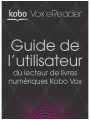 1
1
-
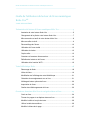 2
2
-
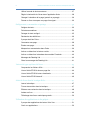 3
3
-
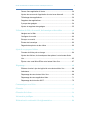 4
4
-
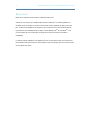 5
5
-
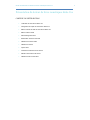 6
6
-
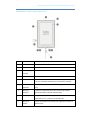 7
7
-
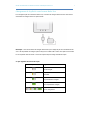 8
8
-
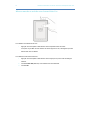 9
9
-
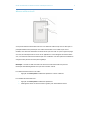 10
10
-
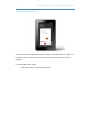 11
11
-
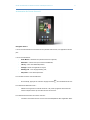 12
12
-
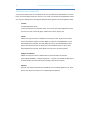 13
13
-
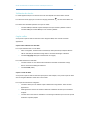 14
14
-
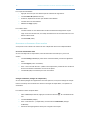 15
15
-
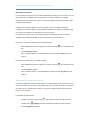 16
16
-
 17
17
-
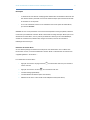 18
18
-
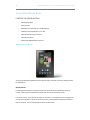 19
19
-
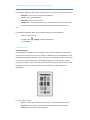 20
20
-
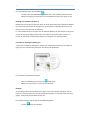 21
21
-
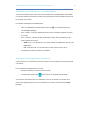 22
22
-
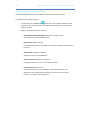 23
23
-
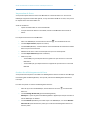 24
24
-
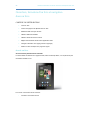 25
25
-
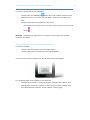 26
26
-
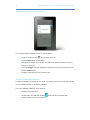 27
27
-
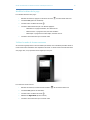 28
28
-
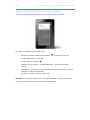 29
29
-
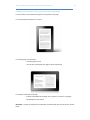 30
30
-
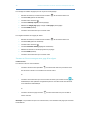 31
31
-
 32
32
-
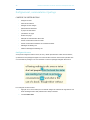 33
33
-
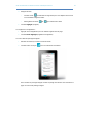 34
34
-
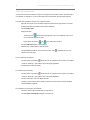 35
35
-
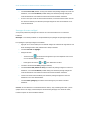 36
36
-
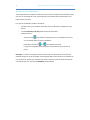 37
37
-
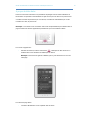 38
38
-
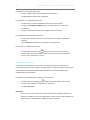 39
39
-
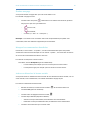 40
40
-
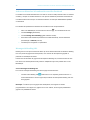 41
41
-
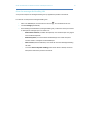 42
42
-
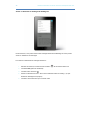 43
43
-
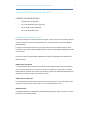 44
44
-
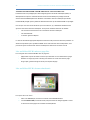 45
45
-
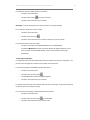 46
46
-
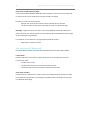 47
47
-
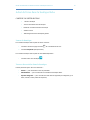 48
48
-
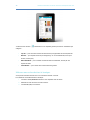 49
49
-
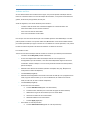 50
50
-
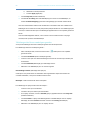 51
51
-
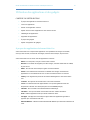 52
52
-
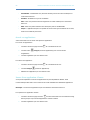 53
53
-
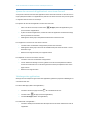 54
54
-
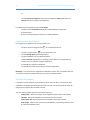 55
55
-
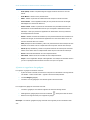 56
56
-
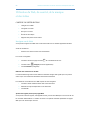 57
57
-
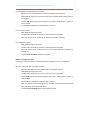 58
58
-
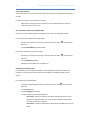 59
59
-
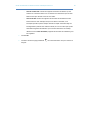 60
60
-
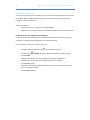 61
61
-
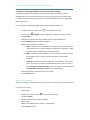 62
62
-
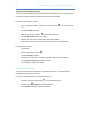 63
63
-
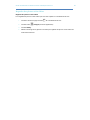 64
64
-
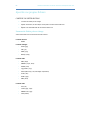 65
65
-
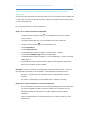 66
66
-
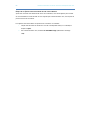 67
67
-
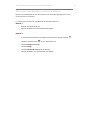 68
68
-
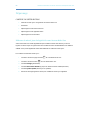 69
69
-
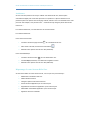 70
70
-
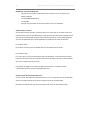 71
71
-
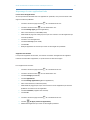 72
72
-
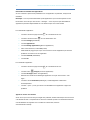 73
73
-
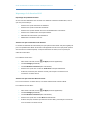 74
74
-
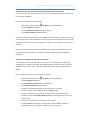 75
75
-
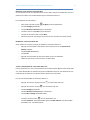 76
76
-
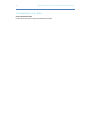 77
77
-
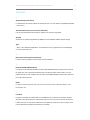 78
78
-
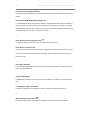 79
79
-
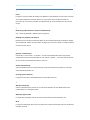 80
80
-
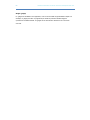 81
81
-
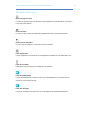 82
82
-
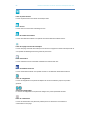 83
83
-
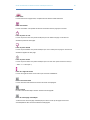 84
84
-
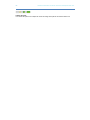 85
85
-
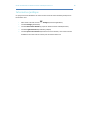 86
86
-
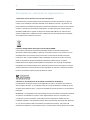 87
87
-
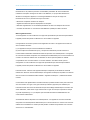 88
88
-
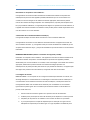 89
89
-
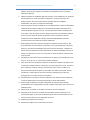 90
90
-
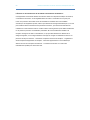 91
91